Excel pakub ridade ja veergude sisestamiseks mitut võimalust, sealhulgas klaviatuuri otseteid ja käske Insert. Enne uue rea või veeru lisamist on oluline mõista, kuhu Excel need sisestused paigutab, kuna see mõjutab rida või veergu, mille valite uue paigutamiseks. Näiteks:
- Uus rida lisatakse alati valitud rea kohale.
- Uus veerg lisatakse alati valitud veerust vasakule.
Päeva video
Kasutage klaviatuuri käsku
Excelis on klaviatuurikäsk, mis võimaldab lisada töölehel rea või veeru. Selle esiletõstmiseks valige rea alguses olev number või veeru ülaosa täht. Hoidke all nuppu Ctrl klahvi ja vajutage + klahvi numbriklahvistikul.
Näpunäide
- Kui teil pole numbriklahvistikku, hoidke all mõlemat klahvi Ctrl ja Shift klahve ja vajutage + klahvi klaviatuuril.
- Samuti saate ridade või veergude kustutamiseks kasutada käsku Control. Sel juhul valige rida või veerg, mida soovite kustutada (mitte külgnev). Vajutage Ctrl ja siis - klahvi klahvistikul.
Kasutage sisestusnuppu
Lisa rida
Valige töölehel selle rea number, mis kuvatakse ülal, kuhu soovite uue rea lisada. See tõstab esile kogu rea.

Pildi krediit: Pildi lubas Microsoft
Ava Kodu vahekaarti ja valige Sisesta nuppu lahtris. Või valige nool nuppu Sisesta ja valige Sisesta lehe read.

Pildi krediit: Pildi lubas Microsoft
Uus rida lisatakse ja ridade numbrid järjestatakse ümber.
Lisage veerg
Valige kiri uue veeru sisestamise kohast paremal. See tõstab esile kogu veeru.

Pildi krediit: Pildi lubas Microsoft
Valige vahekaardil Kodu Sisesta nuppu. Või valige nool nuppu Sisesta ja kasutage Sisesta lehe veerud.

Pildi krediit: Pildi lubas Microsoft
Ilmub uus veerg ja veergude tähed muutuvad ümber.
Näpunäide
- Mitme rea või veeru sisestamiseks valige sama arv ridu või veerge kui number, mida soovite lisada. Näiteks kahe uue rea lisamiseks valige kaks rida, mille kohal uued peaksid ilmuma; kahe uue veeru sisestamiseks valige kaks veergu, mis asuvad nendest veergudest paremal, mida soovite lisada.
- Mitme mittekülgneva rea või veeru lisamiseks peate Excelile ütlema, et tõstate esile töölehe erinevad alad. Valige esimene rida või veerg. Muude ridade või veergude lisamiseks muudesse asukohtadesse hoidke all klahvi Ctrl klahvi ja valige need.
- Ridade või veergude kustutamiseks valige need ja kasutage nuppu Kustuta nuppu vahekaardil Avaleht.
Hoiatus
Enne uue sisestamist valige kindlasti terve rida või veerg. Kui te seda ei tee, võib Excel sisestada terve rea või veeru asemel lahtreid.
Lisage lahtrist rida või veerg
Excel võimaldab lisada ka töölehe lahtrist rea või veeru. Valige ülalt lahter, kuhu soovite uue rea paigutada, või mis tahes lahter uue veeru asukohast paremal asuvas veerus. Paremklõpsake lahtril, et avada Lahtri kontekstimenüü. Valige Sisesta.
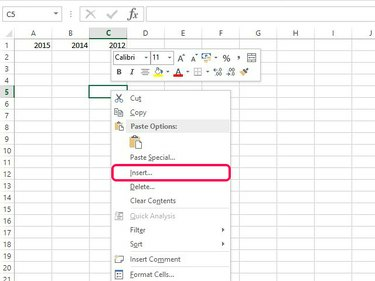
Pildi krediit: Pildi lubas Microsoft
Kontrolli Terve rida või Terve veerg nuppu ja valige Okei uue rea või veeru lisamiseks.
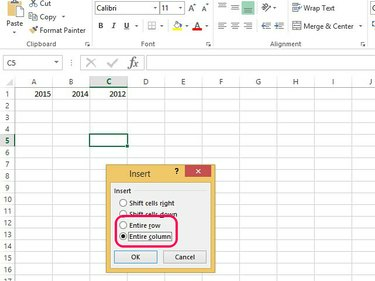
Pildi krediit: Pildi lubas Microsoft
Näpunäide
Kui kasutate vaikevormingut, on igal uuel real sama vormindus kui ülaloleval real; uuel veerul on sama vorming kui sellest vasakul asuval veerul. Kui te ei kasuta vaikevormingut või kui teil on sisestatava mõlemal küljel ridades või veergudes erinevad vormingud, näete Sisesta Valikud nuppu. See nupp võimaldab vormingut tühjendada või muuta see kõrvuti asetsevate ridade või veergudega samaks.


